PDF文件怎样添加水印

PDF文件怎样添加水印呢?针对这个问题,想必也有部分用户不清楚。要为PDF文件添加水印或文字图片,可以直接使用专业的PDF编辑软件,在软件中打开要添加的PDF文件后,点击“编辑”菜单中的“水印”,就可以输入想要的水印将其保存到文件了。本文将为你详细的揭秘下水印添加的方式。
文章目录
PDF文件怎么添加水印
添加水印的方式有很多种,例如万兴PDF、Adobe Acrobat、WPS等都可以为PDF文件添加水印。其中万兴PDF软件不仅可以添加水印,也可以添加背景或直接在线编辑PDF,操作流程更为简单,也深受大量用户的青睐。接下来我们就以万兴PDF为例,讲解下添加水印的详细步骤:
步骤一:在网页中搜索万兴PDF后,进入官方网站,找到“免费下载”的入口,就可以点击下载安装包了。下载成功后根据提示将其安装到电脑中即可使用。
步骤二:打开万兴PDF软件,在页面中找到“打开PDF”的功能,在弹出的页面中,就可以将需要添加水印的PDF文件导入到软件中了。
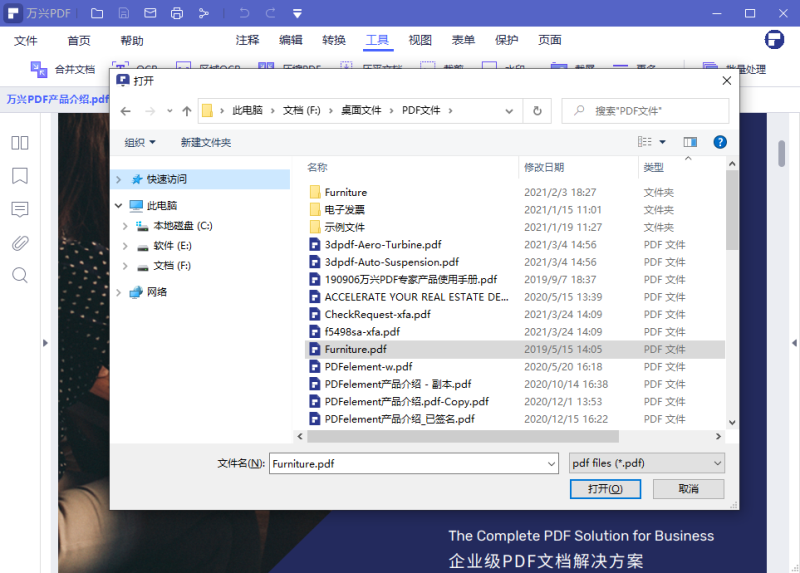
步骤三:打开PDF文件后,在页面上方的工具栏中点击“编辑”,这个时候,就可以在下方看到多个小图标的存在,将鼠标放在一个图标上,就可以看到该图片的功能描述。找到“水印”的功能后点击,在下拉框中,就可以选择“添加水印”进行操作了。
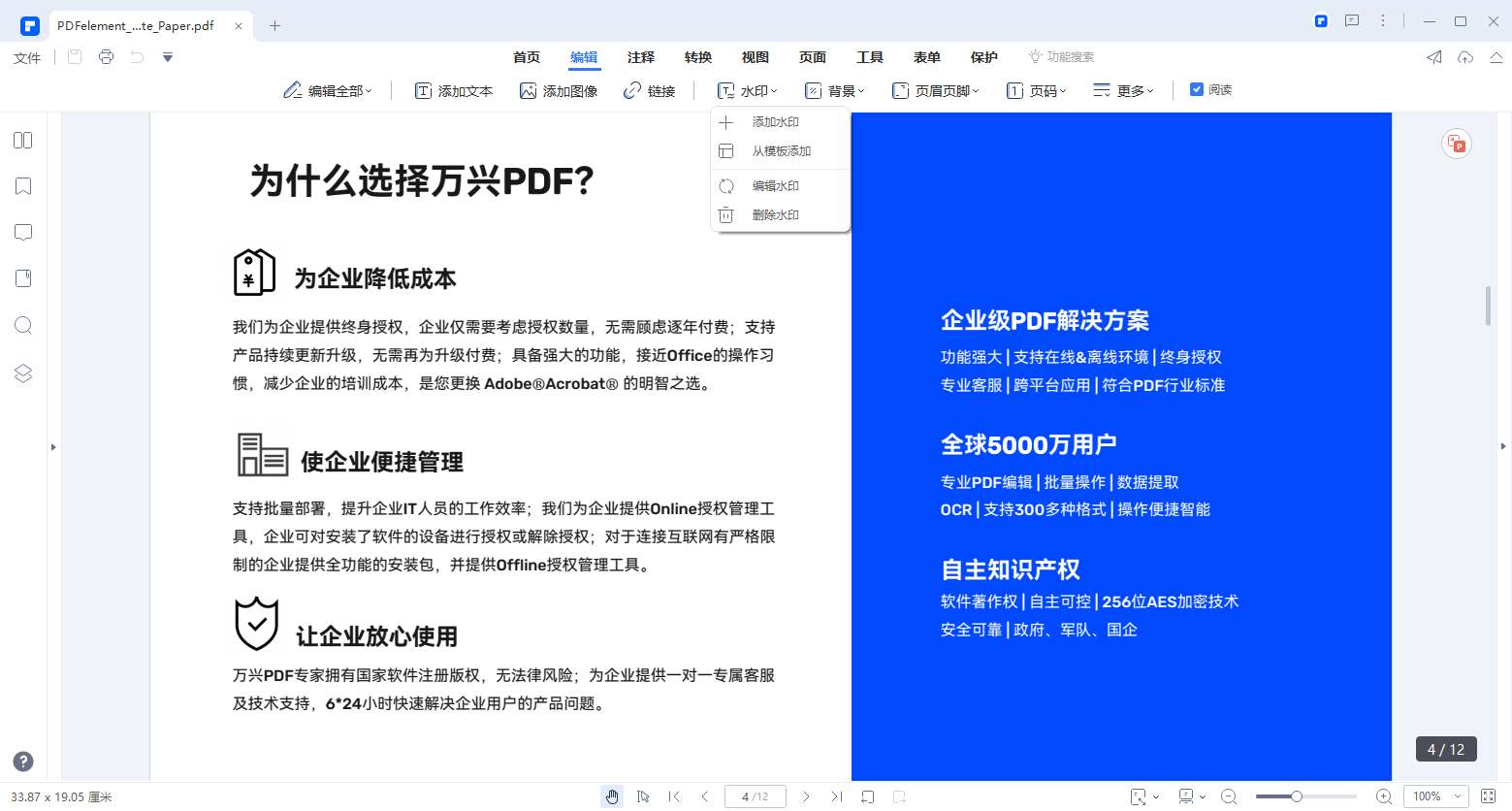
第四步:在弹出的对话框中,内容位置输入水印文字,在属性中设置水印的位置、旋转角度以及大小后,就可以在右侧预览页面中看到水印显示的状态。
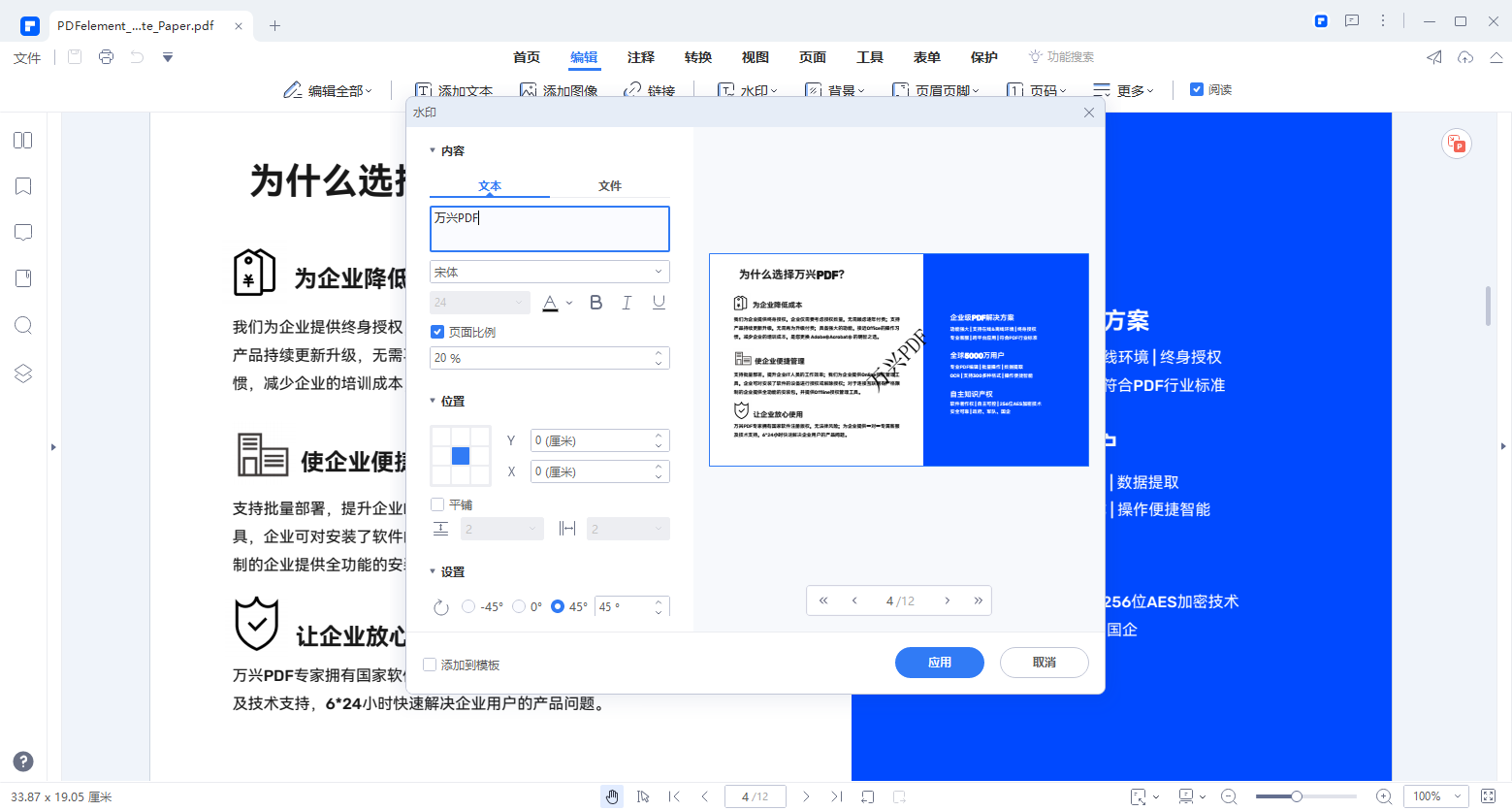
注意:如果需要在文件中添加水印图片,也可以直接点击内容位置的“文件”选项,点击文件位置后面的“...”,在弹出的页面中,就可以选择需要添加到PDF中的水印图片了,也可以直接选择文字图片添加。
第五步:等待水印添加文成后,点击下方的“应用”按钮,就可以将添加过水印的PDF文件保存到电脑中,直接在保存路径中就可以查看文件了。
PDF文件如何添加背景
了解了如何在PDF文件中添加水印和文字图片之后,我们可能也需要在PDF文件中添加背景,这时就可以根据以下步骤完成操作。
1.在万兴PDF软件中打开需要添加背景的PDF文件,点击页面上方的“编辑”按钮后,就可以在下方看到“背景”的功能。
2.点击“背景”,在下拉工具栏中,就可以点击“添加背景”进行操作了,在文件中添加背景时,可以添加文本或图片。
3.背景添加完成后,也可以在属性的位置设备背景位置、大小、颜色等等,随后将PDF文件保存到电脑中即可。
总之,为PDF文件添加水印是保护文件版权的重要方式之一,巧妙的添加水印或背景,也可以让PDF文件变得更加独特。

